Възстановяване на криптирани данни от Synology, маркиран Whelan
Линията NAS на Synology има способността да шифрова потребителски директории. От гледна точка на потребителя и производителността този процес остава незабелязан. От гледна точка на възстановяването на данни в случай на физическа повреда, самата Synology повдига въпроси.
Решението е съвсем просто.
Нека се опитаме да шифроваме данни в synology и да ги възстановим на друг компютър, работещ под Linux.
1. Създайте папка "test"
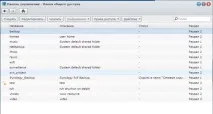
В конзолата изглежда така:
DiskStation> монтиране /volume2/@test@ на /volume2/тест тип ecryptfs (rw,ecryptfs_sig=d1a01d50c3f21e00,ecryptfs_fnek_sig=d1a01d50c3f21e00,ecryptfs_cipher=aes,ecryptfs_key_bytes=32) DiskStation>
Шифрованите данни се съхраняват в папката"@test@". Заглавките на файловете също са криптирани.
DiskStation> cd /том2/@test@DiskStation> DiskStation> ll drwxrwxrwx 2 root root 4096 27 апр 23:06. drwxr-xr-x 23 root root 4096 9 май 17:40 .. -rwxrwxrwx 1 администраторски потребители 24576 9 ноември 2010 abjQtE-- -rwxrwxrwx 1 администраторски потребители 12288 3 април 2012 672 3 април 2012 ECRYPTFS_FNEK_ENCRYPT ED.FWbFc.pEkz6S--Zpr-2Dd2NYpDmWazP5XzYWy9O2gyYttBSkbxQ07Q6pok--
Декодиран в папка"test".
DiskStation> cd /volume2/test DiskStation> DiskStation> ll drwxrwxrwx 2 root root 4096 27 апр 23:06. drwxr-xr-x 23 root root 4096 9 май 17:40 .. -rwxrwxrwx 1 администраторски потребители 1362 3 април 2012 1354.gif -rwxrwxrwx 1 администраторски потребители 17519 3 април 2012 1354.png -rwxrwxrwx 1 администраторски потребители 123 82 9 ноември 2010 г. my2010.jpg
Шифроването става чрез eCryptf s, файлова система с асиметрично файлово криптиране.
2. Изтеглете "/volume2/@test@" на нашата Linux машина.
Всичко, което е необходимо, за да работи eCryptfs, обикновено е налично във всички съвременни дистрибуции на Linux по подразбиране.
3. Инсталирайте ecryptfs (имам centos 6.4):
linux>yum инсталирайте ecryptfs* Настройка на пакета за процес на инсталиране ecryptfs-utils-python-82-6.el6_1.3.i686 вече е инсталиран и най-новата версия
4. Нека създадем празна директория, където ще бъдат монтирани декриптираните данни:
5. Сега нека монтираме предварително шифрованите данни в създадената директория с помощта на eCryptfs:
# монтиране -t ecryptfs /mnt/@test@/ /mnt/decode-test
След като въведете командата, трябва да въведете паролата за ключа за криптиране, същата, която въведохме в уеб интерфейса на synology:
След товаизберете алгоритъма за криптиране, по подразбиране - AES, същото като при нас "ecryptfs_cipher=aes":
Изберете шифър: 1) aes: blocksize = 16; мин. размер на клавиша = 16; максимален размер на ключ = 32 (не е зареден) 2) blowfish: размер на блока = 16; мин. размер на клавиша = 16; максимален размер на ключ = 56 (не е зареден) 3) des3_ede: размер на блока = 8; мин. размер на клавиша = 24; максимален размер на ключ = 24 (не е зареден) 4) twofish: размер на блока = 16; мин. размер на клавиша = 16; максимален размер на ключ = 32 (не е зареден) 5) cast6: размер на блока = 16; мин. размер на клавиша = 16; максимален размер на ключ = 32 (не е зареден) 6) cast5: размер на блока = 8; мин. размер на клавиша = 5; максимален размер на клавиша = 16 (не е зареден) Избор [aes]:
Трябва да изберете размера на ключа, имам 32 байта, както можете да видите в първия параграф: ecryptfs_key_bytes=32:
Изберете ключови байтове: 1) 16 2) 32 3) 24 Избор [16]:2
Разрешете или забранете достъп до файлове, които не са криптирани с eCrypfs:
Разрешаване на преминаване на обикновен текст (y/n) [n]:n
Независимо дали да шифровате имена на файлове, задайте „да“:
Разрешаване на шифроване на името на файла (y/n) [n]:y
Ако всички параметри са правилни,можете да потвърдите монтирането и да видите вашите данни в "/mnt/decode-test":
Искате ли да продължите с монтирането (да/не)? :y